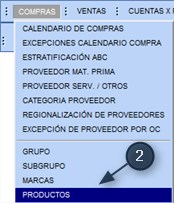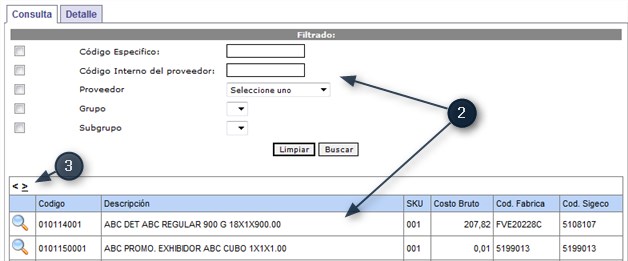Productos
De T3Wiki
(Diferencias entre revisiones)
(→Registrar) |
(→Registrar) |
||
| Línea 26: | Línea 26: | ||
==Registrar== | ==Registrar== | ||
#Ingrese al sistema [[T3Web]] -> (ver [[Ingreso a T3Web]]). | #Ingrese al sistema [[T3Web]] -> (ver [[Ingreso a T3Web]]). | ||
| - | #Seleccione del Menú principal ''Compras -> Productos'', se visualiza pantalla de consulta con listado de productos registrados y parámetros para aplicar filtrado de búsquedas | + | #Seleccione del Menú principal ''Compras -> Productos'', se visualiza pantalla de consulta con listado de productos registrados y parámetros para aplicar filtrado de búsquedas.<br><br>[[Archivo:Prod_01.jpg]][[Archivo:Flecha_Der.png]][[Archivo:Prod_02.jpg]] |
| - | + | ||
Revisión de 09:52 17 oct 2013
|
Considerados la materia prima que formaliza el proceso de comercialización y distribución realizado por la empresa, los cuales son destinados a la venta para el consumo masivo (Alimentos y Misceláneos).
A través del Sistema T3Web es posible gestionar el mantenimiento de Productos.
- Grupos de usuarios relacionados a este proceso (Corporativa, Asistente Corporativo).
- Debe estar habilitado el acceso al Menú Compra -> Productos, por grupo de usuario del sistema T3Web.
Consultar
- Ingrese al sistema T3Web -> (ver Ingreso a T3Web).
- Seleccione del Menú principal Compras -> Productos, se visualiza pantalla de consulta con listado de productos registrados y parámetros para aplicar filtrado de búsquedas.
- Utilice los botones de navegación
 para realizar búsqueda manual de los productos.
para realizar búsqueda manual de los productos.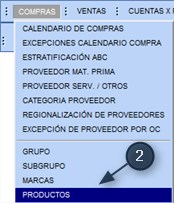

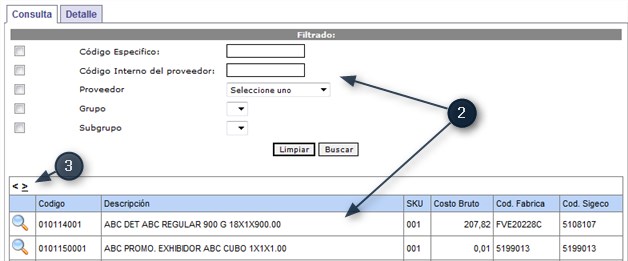
- Para realizar la consulta de un producto ó listado de productos en particular, indique los parámetros requeridos para el filtrado de los datos:
- Si el requerimiento es consultar un producto en especifico indique el Código de producto ó Código interno del proveedor, haga clic sobre el botón
 de existir la información indicada se visualizará el registro del producto.
de existir la información indicada se visualizará el registro del producto.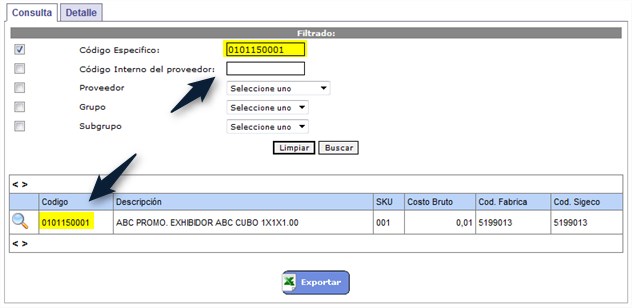
- Si el requerimiento es consultar un listado de producto con características especificas, indique los parámetros de filtrado requeridos y haga clic sobre el botón
 de existir la información indicada se visualizará listado productos solicitado.
de existir la información indicada se visualizará listado productos solicitado.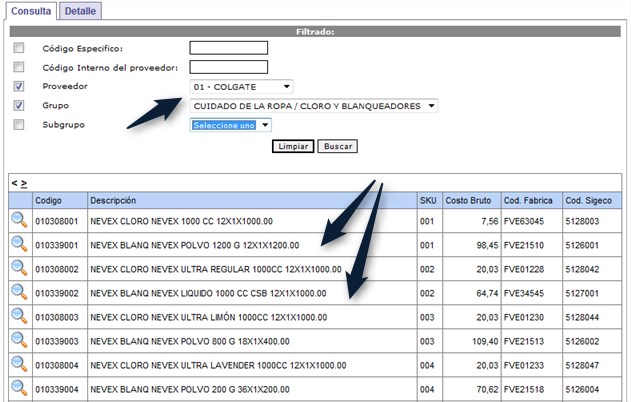
- Si el requerimiento es consultar un producto en especifico indique el Código de producto ó Código interno del proveedor, haga clic sobre el botón
- Para ir al detalle de un producto haga clic sobre
 , se visualiza formulario con la información del producto seleccionado (en esta sección es posible realizar modificaciones sobre el registro). Para retornar a la pantalla de consulta haga clic sobre la pestaña
, se visualiza formulario con la información del producto seleccionado (en esta sección es posible realizar modificaciones sobre el registro). Para retornar a la pantalla de consulta haga clic sobre la pestaña  .
.
- Utilice el botón
 , para inicializar los parámetros de búsqueda.
, para inicializar los parámetros de búsqueda.
- Utilice el botón
 , para exportar el listado de productos obtenidos en la consulta a una hoja Excel.
, para exportar el listado de productos obtenidos en la consulta a una hoja Excel.
Registrar
- Ingrese al sistema T3Web -> (ver Ingreso a T3Web).
- Seleccione del Menú principal Compras -> Productos, se visualiza pantalla de consulta con listado de productos registrados y parámetros para aplicar filtrado de búsquedas.